搜狗拼音输入法是用户数量最多的一款输入法,不过现在的官方版本广告实在是多,而且非常臃肿,一些没用的功能太多了,如果想要打字速度快,不防试试小编分享的这款搜狗拼音输入法精简版v9珍藏版本吧!没有广告,清爽,去掉更新!去掉没用的组件,为打字而生,搜狗拼音输入法经过精简优化后的用着还是很不错的说,!
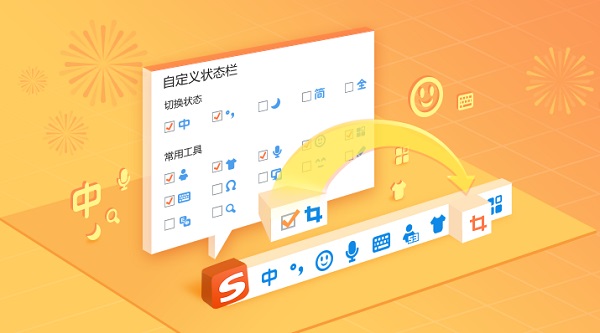
搜狗输入法精简版特色
1、专注精简优化,彻底免升级更新,砍掉了多余功能,无搜狐微门户弹窗、
2、无勋章推荐弹窗、无推广软件渣行为,无多余干扰提示,无多余进程驻留,
3、可选安装后台联网组件;移除核心服务程序、网络更新程序、勋章推荐组件、辅助工具模块、崩溃反馈程序,以及自带的图片表情、人工语音、皮肤推荐、
4、皮肤盒子、flash皮肤安装包等,可以在工具箱里添加;
5、支持Win10 Metro模式,支持检测覆盖安装!
搜狗输入法官方电脑版使用教程
搜狗输入法怎么设置快捷语?
1、首先我们在本站下载安装好搜狗输入法软件后,我们打开软件进入主界面,我们先点击个人中心,然后输入账号密码进行登录,你也可以使用QQ号登录软件,登录成功后出现下图的界面。
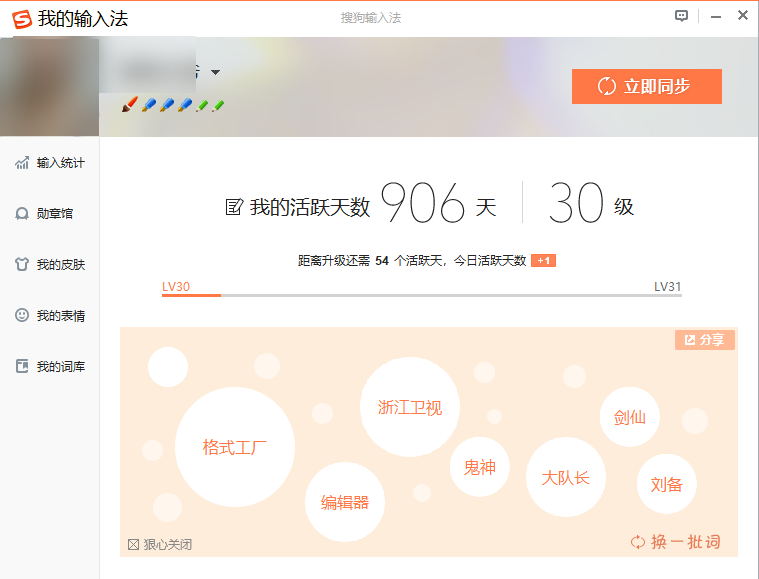
2、接下来我们可以关闭上图中的界面,然后在桌面右下角任务栏中找到已经运行的搜狗输入法,然后鼠标右键点击在弹出的菜单栏中选择属性设置选项,然后进入下图中的界面。
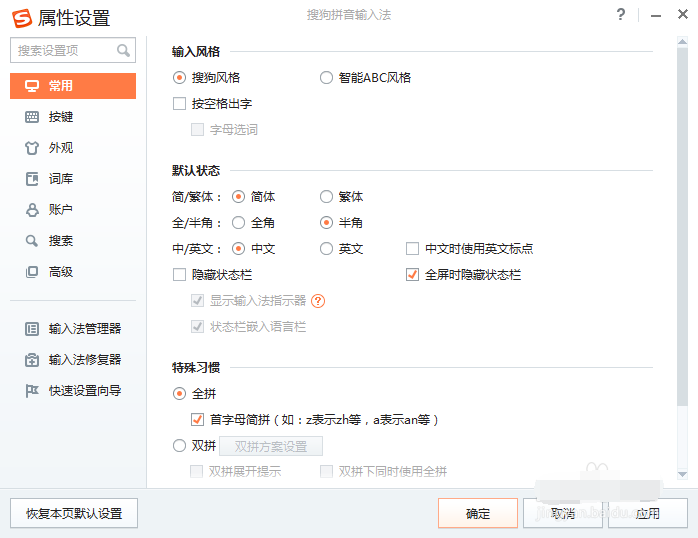
3、我们在搜狗输入法的属性设置界面可以看到有很多设置的选项,我们点击界面左侧的高级选项,然后在界面右侧可以看到有自定义短语设置选项,我们点击它进入下一步。
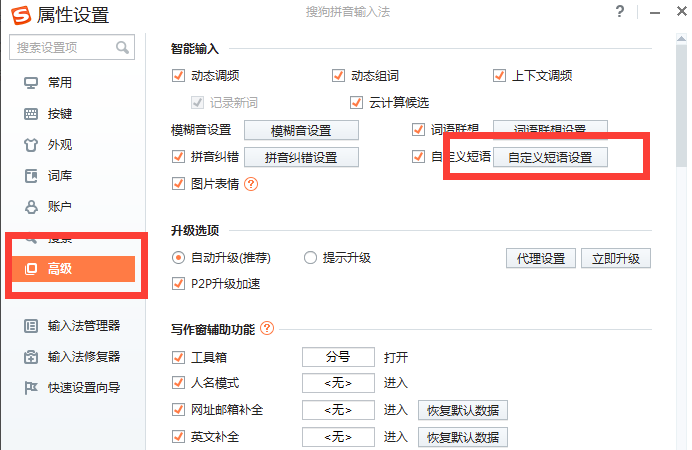
4、进入到搜狗输入法自定义短语设置界面,如下图所示,我们点击界面的添加新定义选项,然后会出现添加自定义短语的窗口,我们进行设置。
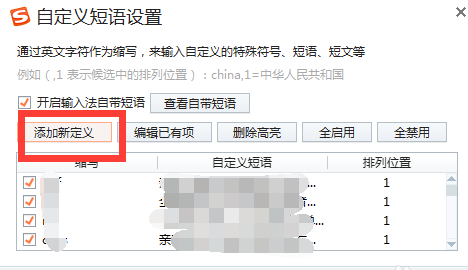
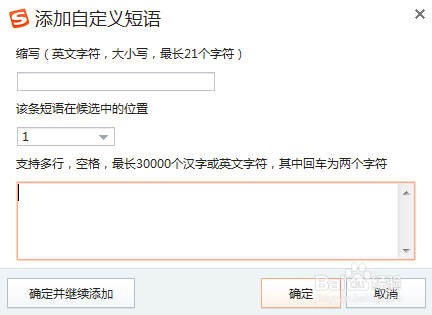
5、在添加自定义短语界面,我们可以在缩写下的框中输入你想要的快捷短语缩写,然后在设置该短语在候选中的位置,最后在最下方的选项框中输入快捷短语代表的快捷语言,如下图所示。我们设置您好 有什么可以帮助您的呢的快捷短语为abc。
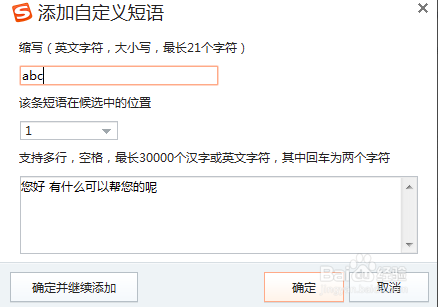
6、我们设置完成后点击确定就可以保存之前的设置,然后我们通过搜狗输入法输入快捷短语,在下方就会直接出现你设置的快捷语言,如下图所示,我们输入abc,就会显示你设置的您好 有什么可以帮助您的呢的快捷语,是不是很简单呢,赶紧来使用吧。
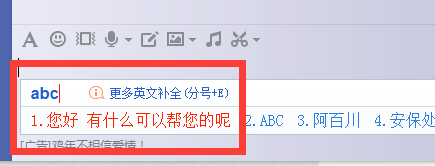
搜狗输入法如何打出特殊符号?
1、首先我们先打开一个Word文件或者是txt文档,然后点击页面的空白处,准备要输入字体的状态,如下图所示。
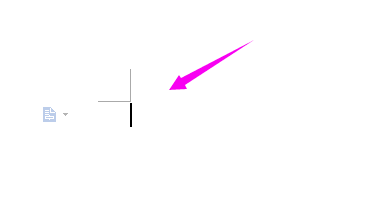
2、接下来我们先将搜狗输入法切换出来,默认的快捷键是按住键盘的Ctrl+shift键就可以切换出来,如下图所示,我们切换出来的搜狗输入法,如图。
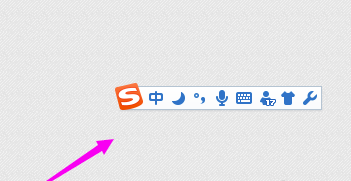
3、我们点击界面中的小键盘图标,然后会弹出输入方式的选框,有语音输入、手写输入、特殊符号、软键盘选项,我们因为要打出特殊符号,所以点击界面中的特殊符号选项,然后进入下一步。
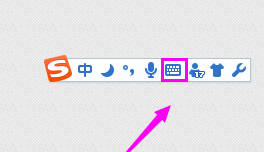
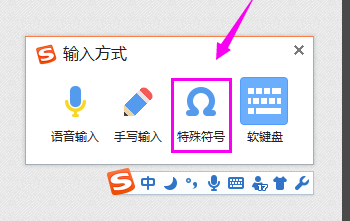
4、我们进入到符号大全界面,如下图所示,在界面左侧有特殊符号、标点符号、数字序号等多种符号,你可以根据自己的需要来选择合适的符号。
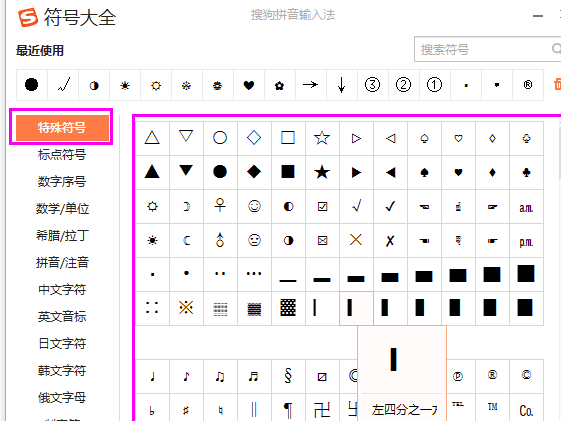
5、我们找到需要的符号后,就可以点击该符号,然后该符号就可以出现在我们要输入的地方,以上就是小编为大家带来的搜狗输入法打特殊符号的详细介绍,有需要的小伙伴赶紧来看看吧。
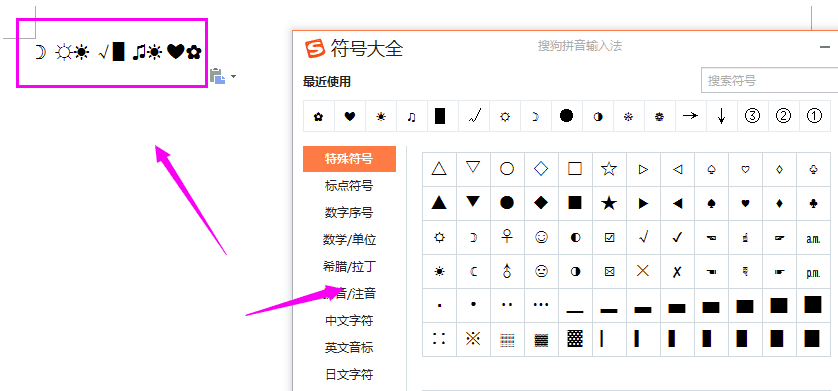
用户评测:
相比官方版体积更小,安装后没有任何广告弹出,打字速度和原版一样快!没有推送,不会自动升级,占用内存更少,有需要的也可以试试。